Створіть сайт SharePoint групи, щоб указати розташування, де ви та ваша група можете працювати над проектами, і ділитися інформацією звідусіль на будь-якому пристрої. Сайт групи містить кілька пов’язаних веб-сторінок, стандартну бібліотеку документів, списки для впорядкування даних і веб-частини, які можна налаштувати відповідно до власних потреб.
Сайт групи чи сайт для спілкування?
Використовуйте сайт групи, коли потрібно працювати над певним проектом спільно з іншими учасниками групи або з іншими користувачами. Зазвичай наповнювати сайт групи можуть усі або майже всі учасники, а доступ до інформації мають лише учасники групи чи проекту та певні зацікавлені сторони. Якщо ж потрібно тільки оприлюднити інформацію, краще вибрати сайт для спілкування. Зазвичай лише невелика частина учасників наповнює сайт для спілкування вмістом, доступним для широкої аудиторії.
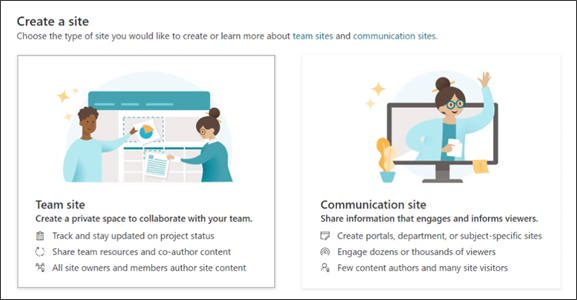
Кроки зі створення сайту групи
-
Виконайте одну з наведених нижче дій.
-
Якщо ви використовуєте Microsoft 365, увійдіть. Докладні відомості див. в ційMicrosoft 365.
У верхньому лівому куті сторінки клацніть піктограму запускача програм, а

Примітка.: Якщо плитка SharePoint або Сайти не відображається, можливо, до вашої передплати на Microsoft 365 не входить SharePoint у Microsoft 365. Зверніться до особи, яка відповідає за адміністрування Microsoft 365 у вашій організації. Якщо ви адміністратор клієнта Microsoft 365, відомості про те, як додати SharePoint у Microsoft 365 до своєї передплати, див. в статті Змінення плану в рамках передплати на Microsoft 365 для бізнесу.
-
Якщо ви використовуєте SharePoint Server 2019, увійдіть у SharePoint.
-
-
Угорі сторінки SharePoint клацніть + Створити сайт і виберіть Сайт групи. У правій частині екрана відкриється вікно майстра створення сайтів, у якому можна ввести дані для створення сайту групи.
Примітки.:
-
Якщо ви плануєте пов’язати новий сайт групи із сайтом-концентратором SharePoint, найпростіше спочатку перейти на сайт-концентратор і клацнути посилання Створити сайт у правому верхньому куті. Новий сайт групи автоматично пов’яжеться з цим сайтом-концентратором.
-
Якщо посилання + Створити сайт не відображається, самостійне створення сайтів може бути вимкнуто в SharePoint. Зверніться до особи, яка SharePoint у вашій організації, щоб створити сайт групи. Якщо ви адміністратор-власник, відомості про те, як створювати сайти самостійно в організації, див. в розділі Керування створенням сайтів у службі SharePoint Online або Керування сайтами в новому Центрі адміністрування SharePoint, щоб дізнатися, як створювати сайти в Центрі адміністрування Створення сайту наразі недоступне в програмі для SharePoint мобільних пристроїв.
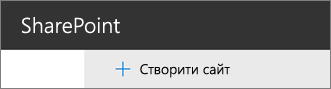
-
-
Виберіть шаблон сайту групи, який попередньо заповнено вмістом, щоб створити певний сценарій. Або, щоб створити сайт групи з нуля, виберіть шаблон співпраці групи.
-
Надайте ім’я новому сайту групи. Якщо ви не використовуєте SharePoint Server 2019, адреса електронної пошти групи Microsoft 365 з іменем сайту групи створиться автоматично. Почніть вводити ім’я, щоб з’ясувати, чи воно доступне.
Примітка.: Якщо в SharePoint у Microsoft 365 вимкнуто Групи Microsoft 365, поле адреси електронної пошти не відображається.
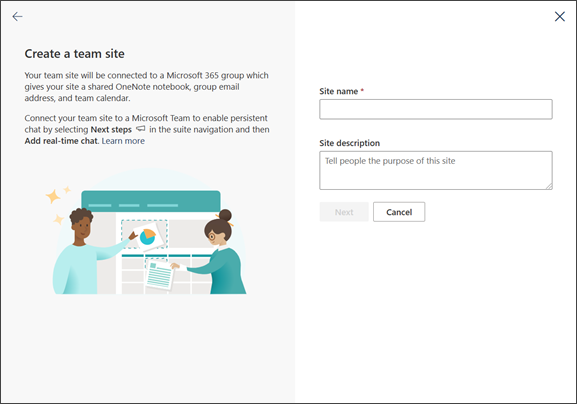
-
У поле Опис сайту введіть текст, який допоможе користувачам зрозуміти призначення сайту.
-
Щоб за можливості налаштувати доступ до сайту, зі списку Параметри конфіденційності виберіть Загальнодоступний – сайт доступний усім користувачам з організації або Приватний – сайт доступний лише учасникам.
-
У розділі Класифікація сайту виберіть категорію сайту, якщо адміністратор передбачив цю можливість. Доступні варіанти можуть залежати від конфіденційності або життєвого циклу інформації на вашому сайті.
-
Якщо використовується SharePoint Server 2019, натисніть кнопку Готово, у цьому разі все готово! Якщо ні, продовжуйте.
-
Виберіть мову сайту.
Увага!: Створивши сайт, ви не зможете змінити мову, вибрану як стандартну. Проте можна додати додаткові підтримувані мови.
-
Для SharePoint у Microsoft 365 у поле Додати інших власників введіть імена або адреси електронної пошти тих, хто може налаштовувати сайт.
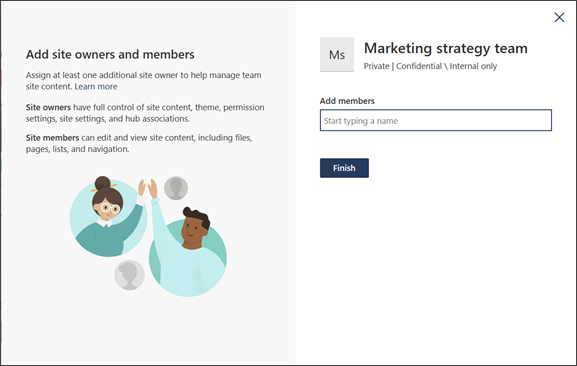
Примітка.: Користувач, який створює сайт, додається до групи власників сайту автоматично.
-
У SharePoint у Microsoft 365 у полі Додати учасників введіть ім'я або адресу електронної пошти всіх користувачів, які повинні бути учасниками сайту, і натисніть кнопку Готово. Учасники, додані до Microsoft 365, пов'язаної із сайтом, автоматично додаються до групи учасників сайту.
Щоб додати власників, учасників або відвідувачів пізніше, натисніть кнопку Готово.
Якщо ви вибрали спеціальний шаблон сайту, у верхній частині сайту вгорі з'явиться стан налаштування нового сайту. Щоб переглянути параметри, застосовані шаблоном сайту, клацніть Настройки

Створений сайт з'явиться в списку сайтів, за які ви від слідкуватимете. Він не успадкує параметри дозволів або навігації від інших сайтів. Докладні відомості див. в розділі "Керування дозволами SharePoint сайту групи".
Створення класичного сайту
Якщо на вашому екрані відображається не те, що зображено вище, це означає, що ваш адміністратор дозволив створення класичних сайтів. У такому разі відповідну групу Microsoft 365 створено не буде.
-
Клацніть посилання + Створити сайт.
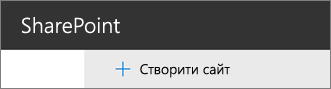
-
Укажіть ім’я сайту й натисніть кнопку Створити.
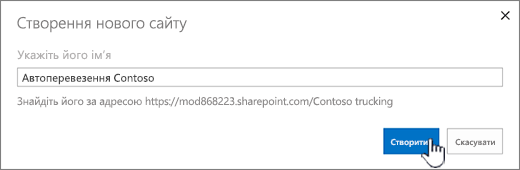
Сайт буде створено в розташуванні, яке попередньо визначив адміністратор, і відобразиться в списку сайтів, за якими ви стежите. Він не успадкує параметри дозволів або навігації від інших сайтів.
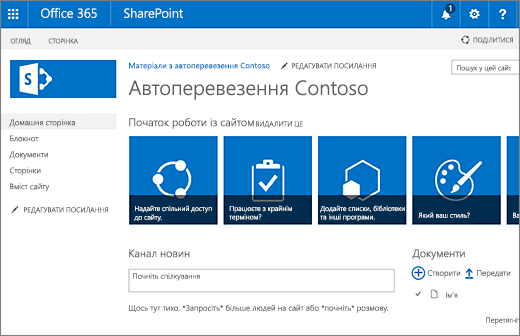
Подальші дії
Тепер, коли сайт створено, дізнайтеся, як його налаштувати, щоб отримати з нього максимум користі.










